دو روش برای کنترل آپدیت اتوماتیک ویندوز 10
رایانه شخصی به روز در برابر حمله ها آسیب پذیری کمتری دارد ، بنابراین به روزرسانی های خودکار ویندوز به طور کلی چیز خوبی هستند.
اما گاهی اوقات بروزرسانی باعث ایراد می شود، ویندوز کامپیوتر را مشکل ساز و یا حتی غیرقابل استفاده نمایند.
به همین دلیل است که برخی افراد ترجیح می دهند به روز رسانی را خاموش کنند و سایر افراد بدون ایجاد فاجعه آن را امتحان می کنند. اما این به شما بستگی دارد که بخواهید به روزرسانی های Windows را ادامه دهید یا خیر.
اگر از ویندوز 10 استفاده می کنید ، مشکل دیگری نیز دارید:
به شما اجازه نمی دهد به روزرسانی های خودکار را خاموش کنید. خوشبختانه ، دو راه حل وجود دارد.
اما اگر تصمیم به استفاده از یکی از این ترفندها را داشتید ، به یاد داشته باشید اخبار جدید ویندوز را دنبال کنید تا از بقیه عقب نمانید.
تغییر دادن خط مشی (Group Policy)
اگر نسخه Professional, Enterprise, Education edition دارید ، می توانید به روزرسانی های خودکار را خاموش کنید.
اما این گزینه پنهان است.
در نسخه 1703 چه کاری باید انجام دهیم؟ اگر نسخه بعدی ویندوز 10 را دارید ، این تنظیمات هنوز هم کار میکنند ، اما ممکن است مکان آن ها کمی متفاوت باشد.
Win-R را فشار دهید ، gpedit.msc را تایپ کنید ، Enter را فشار دهید.
این ویرایشگر خط مشی گروه محلی را به وجود می آورد.
به عنوان سمت چپ در صفحه سمت چپ حرکت کنید و مسیر زیر را بپیمایید:
Computer Configuration > Administrative Templates > Windows Components > Windows Update > Defer Updates
Select when Feature Updates are received
را انتخاب کنید.

در کادر باز شده ، گزینه Enabled را انتخاب کنید.
در Options box ، تعداد روز را بنویسید که تمایل دارید به روزرسانیها را متوقف کرده و در فیلد بعدی تاریخ امروز را تایپ کنید.
روی Apply کلیک کنید و سپس OK را بزنید.
اگر می خواهید، می توانید این فرایند را به عنوان تنظیمات دوم در Group Policy ذخیره کنید که زمانی که به روز رسانی های مهم آماده بود انتخاب شود.
البته به خاطر داشته باشید که به روزرسانی های مهم شامل به روزرسانی های امنیتی و پرش از آنها بهترین ایده نیست.
در روندی صعودی ، به روزرسانی های امنیتی مهم هستند.
اگر از این به بعد، از این به روز رسانی ها صرفنظر کردید ، می توانید نسخه های بعدی را بارگیری کرده و به روز باشید.
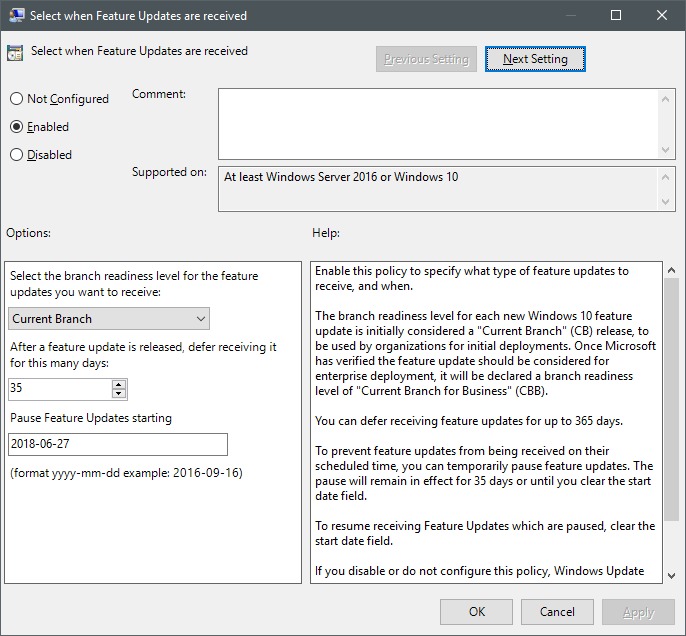
مایکروسافت دوست ندارد وقتی افراد به روزرسانی ها را قطع می کنند ، و حتی با استفاده از Group Policy می توانید بسته به نسخه ویندوز 10 که از آن استفاده می کنید ، فقط حدود 30-35 روز آن را متوقف کنید.
ترفند شبکه اندازه گیری شده
اگر نسخه خانگی قدیمی ویندوز 10 ساده را در اختیار دارید ، می توانید با دروغ گفتن به سیستم عامل خود ، برخی به روزرسانی های خودکار را متوقف کنید. ( از نظر اخلاقی ، این ما را آزار نمی دهد! )
در نسخه های قدیمی تر ویندوز 10 این راهکار تنها با شبکه Wi-Fi کار می کند ، اما در نسخه 1703 و بعد از آن اتصالات اترنت نیز می توانند مشکل را حل کنند.
ترفند این است که به ویندوز بگویید که شما یک اتصال اینترنت متریک دارید (بگویید که این امکان وجود دارد که با دانلود زیاد، مبلغ قبض شما افزایش نمیابد).
سپس مایکروسافت می گوید انجام این کار به این معنی است که "برخی از به روزرسانی ها برای ویندوز به طور خودکار نصب نمی شوند" و برخی از برنامه ها ممکن است مطابق آنچه انتظار می رود کار نکنند.
سپس آن را ok کنید و مشکل آپدیت را حل کنید.
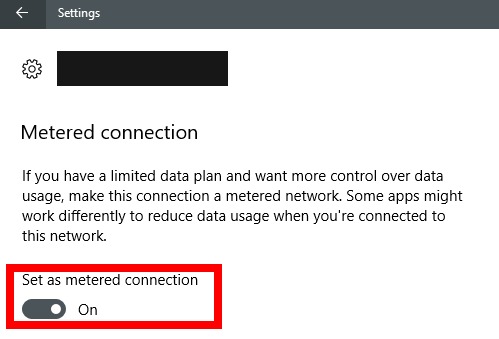
برای اینکه به ویندوز بگویید که یک اتصال متریک دارید، آموزش زیر را دنبال کنید:
بروید به مسیر Start > Settings > Network & Internet
بسته به نوع اتصال مورد نظر برای تغییر ، در قسمت سمت چپ برگه Wi-Fi یا اترنت را انتخاب کنید.
در صفحه اصلی ، نام اتصال خود را انتخاب کنید.
در صفحه بعدی Metered connection را روشن کنید.
شما باید این کار را برای هر شبکه ای که استفاده می کنید انجام دهید ، زیرا تنظیمات بر اساس هر شبکه تنظیم شده است.
شما دو راه برای به روزرسانی دستی دارید:
می توانید گزینه metered connection را خاموش کنید.
یا می توانید به سادگی از شبکه دیگری برای شروع به روزرسانی ها استفاده کنید.


نظرات
0دیدگاه خود را ثبت کنید
برای ارسال نظر و مشارکت در گفتگو، لطفا وارد حساب کاربری خود شوید.